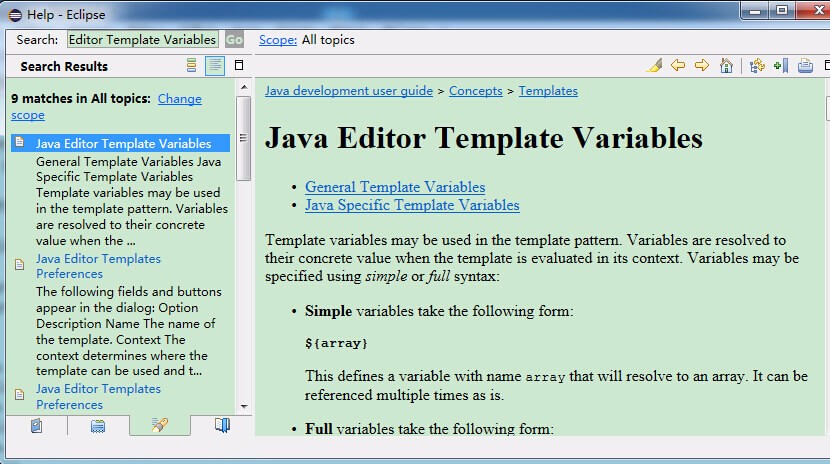Templat kod Eclipse
Menggunakan Templat Kod
Eclipse menyediakan keupayaan untuk meningkatkan produktiviti dan kebolehramalan kod dengan mentakrifkan dan menggunakan templat kod.
Kami selalunya perlu menulis kaedah utama semasa membangunkan program Java:
public static void main(String[]args) {
}Jika kami menulisnya huruf demi huruf, ia akan menjadi perkara yang berulang dan tidak bermakna Ini adalah apa yang anda boleh gunakan Templat kod Eclipse untuk menyelesaikan tugasan ini dengan cepat.
Kami hanya perlu menaip utama dalam badan kelas, dan kemudian menggunakan kekunci pintasan gesaan kod Eclipse (lalai ialah Alt+/ Selepas menekan Enter, anda boleh melihat bahawa Eclipse melengkapkan takrifan lengkap utama secara automatik fungsi untuk kami. Templat kod tersuai
 Eclipse juga menyediakan banyak templat kod, yang boleh kita lihat melalui Windows->Preferences->Java->Editor->Templat (anda boleh memasukkan Templat dalam kotak carian untuk cari) Senarai semua templat kod yang ditentukan.
Eclipse juga menyediakan banyak templat kod, yang boleh kita lihat melalui Windows->Preferences->Java->Editor->Templat (anda boleh memasukkan Templat dalam kotak carian untuk cari) Senarai semua templat kod yang ditentukan.  Kami memilih templat sysout dalam tetingkap pop timbul dan klik Edit di sebelah kanan, seperti yang ditunjukkan di bawah:
Kami memilih templat sysout dalam tetingkap pop timbul dan klik Edit di sebelah kanan, seperti yang ditunjukkan di bawah: Panel penyuntingan ialah objek utama perhatian, kerana semuanya telah dikonfigurasikan di dalamnya. Mula-mula, mari kita membiasakan diri dengan lima item utama dalam panel ini.
 Nama:
Nama: 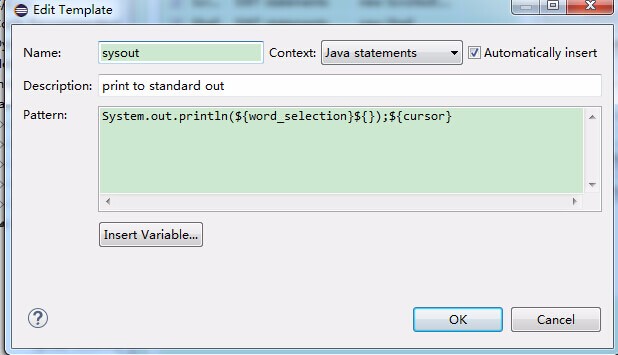 Nama itu sebenarnya adalah singkatan kod yang boleh digunakan pada masa hadapan
Nama itu sebenarnya adalah singkatan kod yang boleh digunakan pada masa hadapan Konteks : Konteks templat, menentukan tempat templat kod boleh berkuat kuasa Untuk Java, ia mengandungi sekurang-kurangnya empat:
Ahli jenis Java, kod yang sepadan dengan templat. ialah ahli kelas, psvm Tegasnya, templat harus memilih ini
Pernyataan Java Kod yang sepadan dengan templat ialah blok pernyataan - Java, yang paling biasa, asalkan kod Java Just
- Java doc, seperti namanya
- Pembolehubah templat:
eclipse telah pratetap beberapa pembolehubah templat (klik Sisipkan Pembolehubah untuk melihat semua pembolehubah pratetap), seperti: Sudah tentu, kita juga boleh mentakrifkan pembolehubah templat kita sendiri Contohnya, jika saya mentakrifkan ${. myTemplateVarible}, kemudian kod yang sepadan memaparkan myTemplateVarible.
${cursor} mewakili kursor
${date} mewakili rentetan tarikh semasa - ${time} mewakili rentetan masa semasa
${line_selection} Biarkan baris semasa dipilih
${word_selection} Biarkan perkataan semasa dipilih
Corak: Corak yang sepadan dengan templat kod, cuma masukkan satu persatu mengikut format yang anda mahu masukkan kod.
Anda boleh menyesuaikan templat kod untuk lebih banyak kandungan Dengan mengklik pilihan Kandungan Bantuan dalam menu Bantuan, masukkan "Pembolehubah Templat Editor Java" dalam bar carian kotak dialog pop timbul Pilih Pembolehubah Templat Editor Java untuk melihat yang khusus penerangan dokumen: